ウェブサイトで GMB (Google ビジネス プロフィール) からの通話を追跡する方法
公開: 2022-08-23ブランドのオンライン プレゼンスにとって重要なローカル SEO は、キーワードのランクを追跡するだけではありません。 ローカル SEOキャンペーンの成功は、獲得するリンクの総数にも大きく依存します。 SEO サービスは、多くの高品質のリンクを獲得するための大きな投資になる可能性があります。 最適なリンクを獲得するには、強力で高度なコール トラッキングのセットアップが必要です。 近年、コール トラッキングは大幅に進化しています。 ウェブサイトで GMB (Google ビジネス プロフィール) からの通話を追跡する方法を知りたい場合は、簡単です。 ミューテーションにコール トラッキング番号を追加すると、Google リスティング トラッキングで思っている以上のことができます。
通話追跡番号をリストに追加すると、迷惑電話やテレマーケティング業者を除外するのに効果的です。 Google マイ ビジネス (GMB) は、主要なビジネス ラインを保持し、追跡番号を呼び出して NAP の一貫性の問題を修正する重要な Web サイトです。
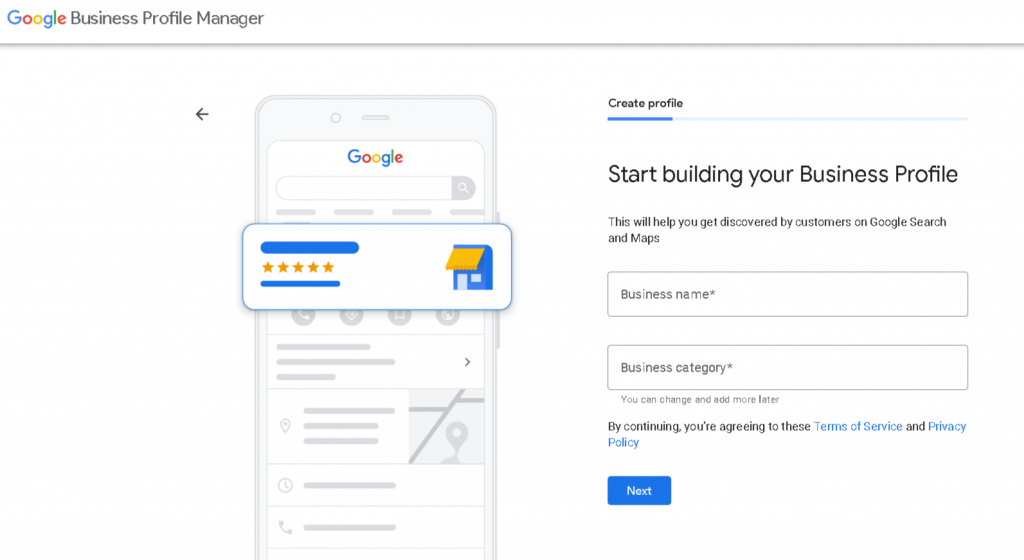
低品質のデータを作成し、引用プロファイルを台無しにするリスクを処理するには多くの費用がかかるため、以前は、GMB リストを処理することについて考えたことはありませんでした。 最近では、通話追跡番号を GMB やその他のリストに追加するのが正しい方法です。
Google マイビジネスでコール トラッキングを設定する方法
そこで、GMB からの通話を追跡する方法に関するガイドを次に示します。 GBP の通話追跡番号を設定する方法を学ぶことができます。これは、そのようなすべての見込み客を効果的に追跡して特定するのに役立ちます.
- Google マイ ビジネス ダッシュボードに移動します。
- [情報] タブをクリックします。
- 電話番号セクションの下に、次の情報が表示される場合があります。
- プライマリ電話
- 追加の電話
- プライマリ電話に、Call Tracking 番号を追加します。
- 追加の電話に代表電話番号を入力します。 そして、あなたは行く準備ができています。
その前に、Google マイ ビジネス (GBP) からの通話を追跡する利点について説明しましょう。
Google マイビジネスから通話を追跡する利点は何ですか?
業界にもよりますが、電話はビジネスのリードを生成する効果的な方法である傾向があります。 Google が SERP でユーザーを維持しようとすると、GMB からの通話を追跡する価値が高まります。
通話を追跡する主な利点は次のとおりです。
正確なコール メトリックへのアクセスを取得する
GMB でコール トラッキング番号を使用すると、情報に基づいた決定を下すのに役立つ正しい指標が得られます。 データをさらに改善し、適切に呼び出し元に関連付けることができます。
Google は、インサイト レポートでこのデータを提供します。 しかし、データは完全ではありません。 追跡された通話はモバイルの Click-to-Call からのものであるため、ラップトップまたはデスクトップから発信された通話のすべてのデータは追跡されたり、見逃されたりすることはありません。
Insights データは、切断された通話を適切に処理できません。 そのため、誰かが電話を切った場合、その通話は合計通話量に追加されます。
マネージャー、クライアント、マーケター間の説明責任
社内またはクライアントと仕事をしている場合、見込み客を生み出す可能性が最も高い要素を正確に追跡し、貴重な仕事を表示する必要があります。 コール トラッキングは、ローカル検索キャンペーンの ROI をマネージャーやクライアントに示すのに役立ちます。
さらに、通話の録音を聞いて、着信リードの品質を判断する機能を利用できます. そのため、ローカル検索キャンペーンのパフォーマンスをより明確に理解できます。
プライマリ コール トラッキングの設定
今、GMB からの通話を追跡する方法の答えです。 まず、ビジネス リスティング ダッシュボードに移動する必要があります。 次に、[情報] タブにある電話フィールドを探します。
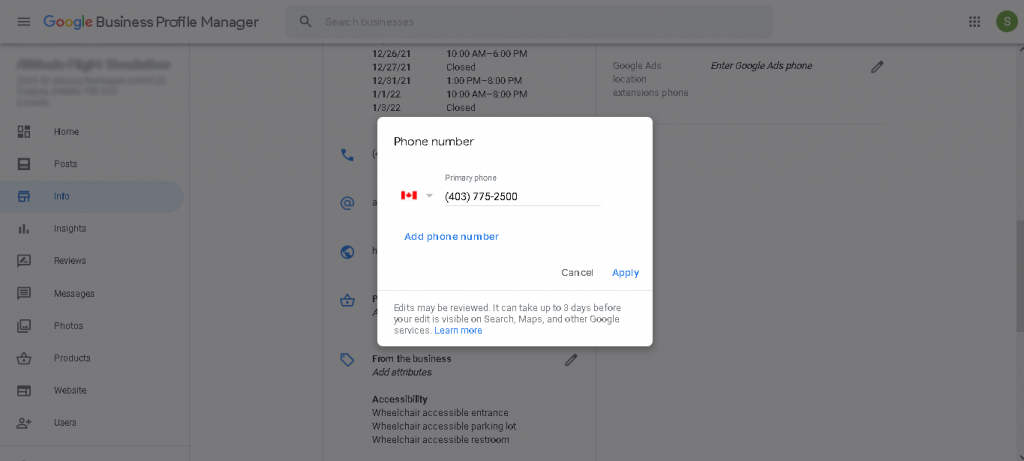
その後、実際の電話番号を追加の電話番号フィールドに移動し、追跡番号をプライマリ電話番号として追加します.
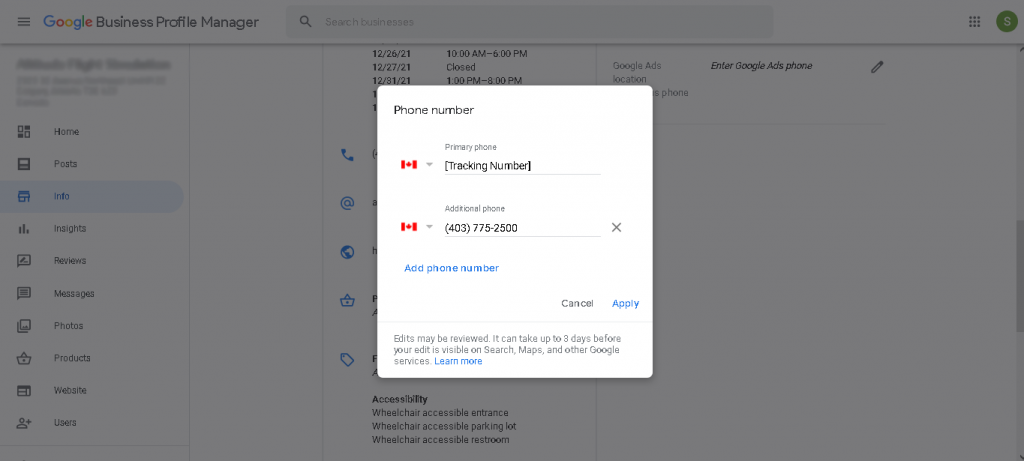
NAP の一貫性に関して何をすべきか?
Google リストには別の番号が表示されますが、メインの番号は表示されず、予備の電話番号フィールドに予備の番号が表示されます。 Google は、ウェブサイト、引用、ディレクトリ全体でその数を照合します。 その間、人々はこれが完了したと考え、他の活動に進みます。 ただし、他にも多くの作業を行う必要があります。
あなたがすべきことを以下に見つけてください:
ウェブサイトで Google ビジネス リスティングの通話を追跡する
GBP フィールドに追跡番号を追加して、オフサイト番号を設定しました。 これはサードパーティの Web サイトに表示される開始番号ですが、ユーザーが Web サイトのリストからクリックすると、サイトのどこにでも実際の番号が表示されます。 したがって、Google ビジネス プロフィールを介してビジネスを見つけ、ウェブサイトにアクセスし続け、電話をかけてくるユーザーを効果的に追跡することはできません。
オンサイト番号の設定
訪問者の発信元に応じて、オンサイト番号を Web サイトに設定する必要があります。 ユーザーが Google ビジネス プロフィールのリストからウェブサイトをクリックすると、そのウェブサイトでその訪問者の情報が自動的に更新されます。

通話追跡ソフトウェアごとに、オンサイト番号の設定が異なります。 コール トラッキング メトリックに関するこれらのガイドラインは、オンサイト番号の設定に有効です。 Google ビジネス プロフィールから入力する際に、ウェブサイトの電話番号を交換する必要があります。 同時に、Google リストからのエントリと Google オーガニック検索結果からのウェブサイトの間で数字を区別する必要があります。
UTM トラッキング パラメータを追加する
Google ビジネス プロフィールで UTM トラッキング パラメータを設定する必要があります。 「 https://www.example.com/?utm_source=google&utm_medium=organic&utm_campaign=website 」のようなウェブサイト URL になります。
Google ビジネス プロフィールの予約フィールドとウェブサイト フィールドに UTM 追跡パターンを含めます。
オンサイト追跡番号の設定
新しい追跡番号を購入したら、それを新しい追跡番号と見なします。 通話追跡ソフトウェアに必要なオンサイト追跡番号を設定するには、Web サイトに追跡コードをインストールする必要があります。
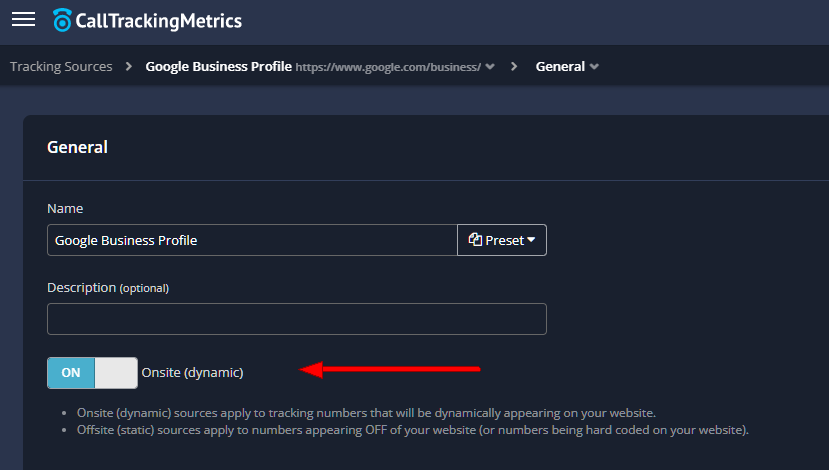
オンサイト追跡番号を設定した後、元の番号を交換するには、「条件」セクションをアップグレードする必要があります。 以前に Google ビジネス プロフィールのウェブサイトと予約フィールドに追加されたランディング ページ URL タブに UTM コードを入力します。
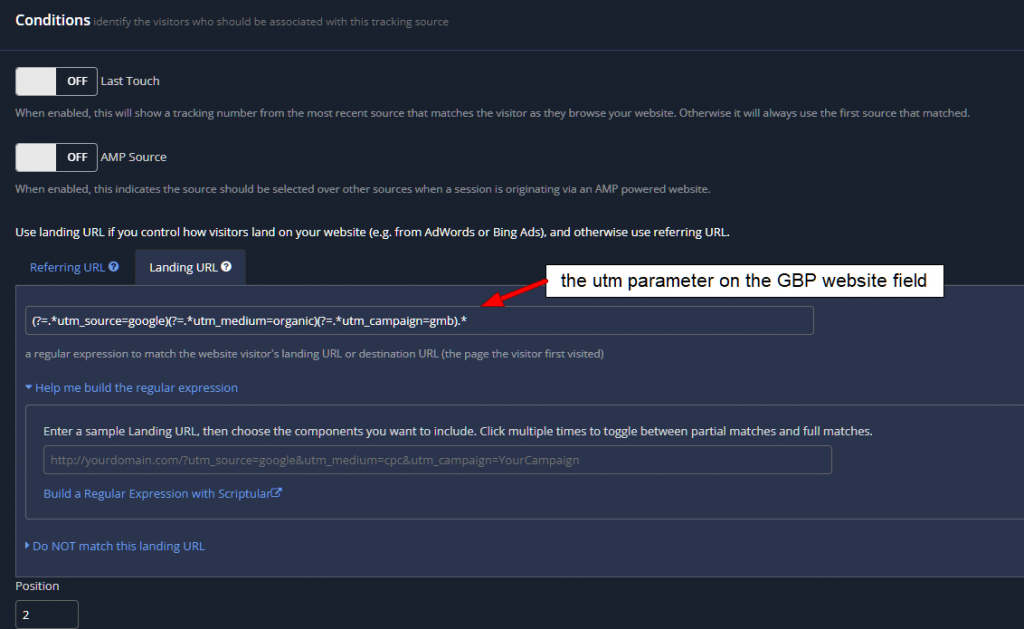
ユーザーが GBP リストから Web サイトをクリックすると、オンサイトで電話番号が変更され、GBP フィールドに既に追加されている番号と一致します。 GBP 番号と Google Organic 番号の両方を追跡する必要がある場合は、主に Call Tracking Metrics のために、GBP 番号の位置を有機番号よりも低く設定する必要があります。 この設定は、オーガニック検索結果と GBP リストのエントリを区別するのに役立ちます。
また、読む
- Google マイビジネスについて知っておくべきこと
- 2022年にあなたのビジネスをより高くするための8つの最高のローカルSEOツール
- Google マップの現在地: 知っておくべきことすべて
手短に
これらは、コール トラッキングのセットアップに必要な手順の一部です。
あなたがする必要がある重要なことを要約しましょう:
- 新しい追跡番号を購入し、それをオンサイト番号と見なします。
- ウェブサイトにコール トラッキング コードを追加します。
- 新しい追跡番号を Google ビジネス プロフィールのメインの番号として追加します。 追加フィールドに移動します。
- UTM トラッキング パラメータを Google ビジネス プロフィールと予約フィールドに追加します。
- [Conditions] エリアに UTM パラメータを追加します。
- グーグルのオーガニックコールを利用する場合は、できるだけポジションを低く設定してください。
それで、あなたは何を待っていますか? このガイドに従って、GBP からの Web サイト呼び出しを追跡し、最大限のリンクを獲得してください。 幸運を祈ります!
よくある質問
Google ビジネス アカウントに電話番号を追加する方法
Google ビジネス アカウントで電話番号を追加、編集、または更新する手順は次のとおりです。
1. Google マイ ビジネス アカウントにログインします。
2. 情報をクリックします。
3. 電話アイコンを探し、鉛筆アイコンをクリックして編集します。
4. 電話番号を追加します。
5. [適用] をクリックします。
電話番号を Google マイ ビジネスに追加できないのはなぜですか?
GMB アカウントにサインインします。 コントロール パネルで編集を行い、電話番号を修正します。 ウェブサイトやその他のプロパティで電話番号が正しいことを確認してください。 Google が編集内容を審査するまで 3 日間お待ちください。 3 日経っても表示されない場合は、サポートに連絡して修正を依頼してください。
私の番号がまだ Google ビジネスで審査中なのはなぜですか?
ビジネスが確認された後、保留中のステータスになることがあります。 3 日経ってもリスティング ページが保留状態のままである場合 (Google マップでのビジネス データの作成に問題がある場合)、サポート チームに連絡する必要があります。
